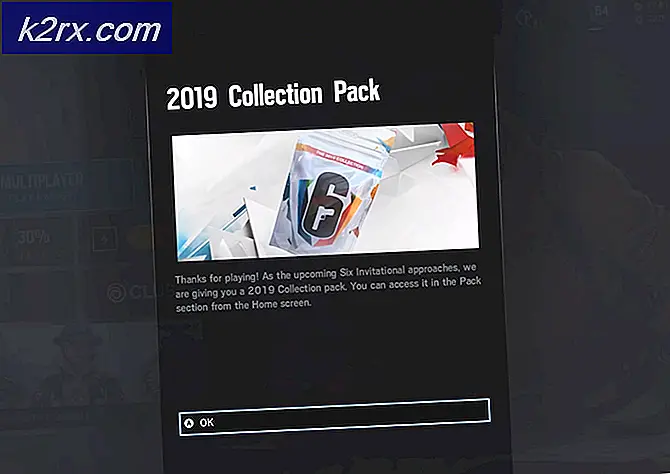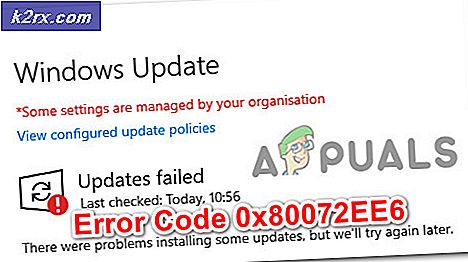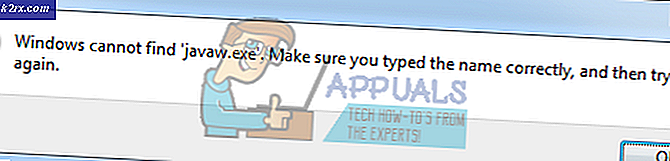Fix: Datakildereferanser er ikke gyldige i Excel
Noen brukere har fått “Datakildereferanse er ikke gyldig”Når du prøver å lage en pivottabell fra et område i Excel. Denne spesielle feilen rapporteres å forekomme med flere Excel- og Windows-versjoner - så problemet er verken OS- eller Excel-versjonsspesifikk.
Hva forårsaker feilen "Datakildereferanse er ikke gyldig" i Excel?
Vi undersøkte denne feilmeldingen ved å se på forskjellige brukerrapporter og reparasjonstrinnene de fulgte for å løse problemet. Som det viser seg, er det flere vanlige skyldige som ender med å utløse denne feilmeldingen:
Hvis du for øyeblikket sliter med å løseDatakildereferanse er ikke gyldigfeil, vil denne artikkelen gi deg flere feilsøkingstrinn som vil hjelpe deg med å identifisere problemet som utløser feilmeldingen. Nedenfor finner du en samling metoder som andre brukere i en lignende situasjon har brukt for å få dette løst.
For best resultat, følg metodene i den rekkefølgen de presenteres. Du bør til slutt snuble over en løsning som vil være effektiv i ditt spesielle scenario.
La oss begynne!
Metode 1: Fjerne parenteser fra filnavnet
En av de mest populære grunnene som ender med å utløseDatakildereferanse er ikke gyldigfeil er et feil Excel-filnavn. Hvis rapportene genereres av et rapportautomatiseringssystem og navnet inneholder forbudte tegn som firkantede parenteser ‘[]‘, Får du denne feilmeldingen hver gang du prøver å lage en pivottabell.
Hvis dette scenariet gjelder for din nåværende situasjon, vil du kunne løse problemet ved å endre navnet på .xlsx-filen for å fjerne de forbudte tegnene. Her er en rask guide til hvordan du gjør dette:
- Lukk Excel-vinduet som for øyeblikket bruker filen. Hvis filen er i bruk, vil du ikke kunne gi den nytt navn.
- Bruk File Explorer til å navigere til plasseringen av Excel-filen. Når du kommer dit, høyreklikker du på den og velger Gi nytt navn.
- Gå videre og fjern parenteser fra navnet på filen, siden Pivots-tabellen ikke er konfigurert til å støtte dem.
- Forsøk å gjenskape pivottabellen igjen og se om du fortsatt støter på feilen.
Hvis du fremdeles støter påDatakildereferanse er ikke gyldig feil eller denne metoden ikke gjaldt for ditt spesielle scenario, flytt ned til neste metode nedenfor.
Metode 2: Lagre filen på den lokale disken
Dette problemet kan også oppstå hvis du åpner en fil direkte fra et nettsted eller direkte fra et e-postvedlegg. I dette tilfellet vil filen åpnes fra en midlertidig fil, som vil ende opp med å utløseDatakildereferanse er ikke gyldigfeil.
Hvis dette scenariet gjelder for ditt nåværende scenario, vil du kunne løse problemet ved å lagre Excel-filen først på en lokal stasjon. Så før du prøver å lage pivottabellen, gå til Fil> Lagre somog lagre filen på et fysisk sted (på din lokale stasjon).
Først når utmerke filen har blitt lagret lokalt, gjenta trinnene som tidligere utløsteDatakildereferanse er ikke gyldig feil og se om du kan opprette pivottabellen uten å støte på feilen.
Hvis denne metoden ikke gjaldt for din nåværende situasjon, går du ned til neste metode nedenfor.
Metode 3: Sikre at området eksisterer og at det er definert
En annen grunn til at du kan møte "Datakildereferanse er ikke gyldig. ” feil når du prøver å sette inn en pivottabell, er et ikke-eksisterende / ikke definert område.
For å sette dette i perspektiv, la oss si at du prøver å lage pivottabell. Naturligvis går du til Sett inn PivoTable, du velger bryteren som er tilknyttet Velg en tabell eller et utvalg og still inn Tabell / rekkevidde til'test'.Nå, hvis du har basert verdiene på "test" -området og det ikke eksisterer, vil du se "Datakildereferanse er ikke gyldig. ” feil så snart du klikker Ok.
Hvis dette scenariet er aktuelt, vil du kunne omgå problemet ved å definere et område før du prøver å lage en pivottabell. Her er en rask guide til hvordan du gjør dette.
- Klikk på Formler kategorien fra båndlinjen, og klikk deretter på Navnesjef fra listen.
- Inne i Navnesjef vindu, klikk på Ny og nevn rekkevidden du skal lage. Bruk deretter Refererer til for å angi cellene du vil bruke for området. Du kan enten skrive det ut selv eller bruke den innebygde velgeren.
- Nå som området er definert, kan du opprette pivottabellen uten å møte den samme feilmeldingen.
Hvis dette scenariet ikke gjaldt, eller du fremdeles støter påDatakildereferanse er ikke gyldig feilselv etter å ha utført trinnene ovenfor, gå ned til neste metode nedenfor.
Metode 4: Sikre at referansen for det nevnte området er gyldig
Selv om du vellykket har definert området, men du fremdeles serDatakildereferanse er ikke gyldigfeil, sjansen er stor for at du ser meldingen fordi det nevnte området refererer til noen celler hvis verdier ikke er gyldige.
For å rette opp dette, gå til Formler> Navnebehandler og se om området refererer til cellene du vil analysere gjennom pivottabellen. Hvis du ser noen uoverensstemmelser, bruk Referere til: for å gjøre bryteren til riktig verdi.
Når endringene er gjort, kan du prøve å lage en pivottabell igjen og se om du fortsatt ser den samme feilmeldingen.